vncviewer作为一款非常好用的开源软件,为广大小伙伴提供实用的远程控制模式,中文字幕来展示不同内容的操作方法,在兼容不同系统的同时,用户更能感受到神奇的虚拟机的操作感受,喜欢任何内容都能通过软件源来下载,占用资源少,系统运行也很流畅,远程办公或是远程维护都能使用。
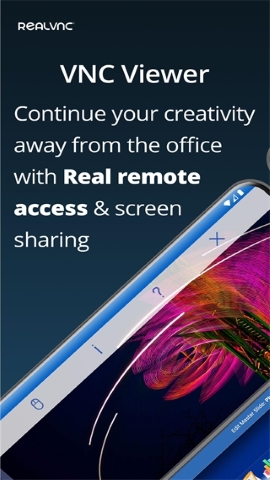
vnc viewer怎么用
1、打开vnc viewer点击右下角的 + 加号。
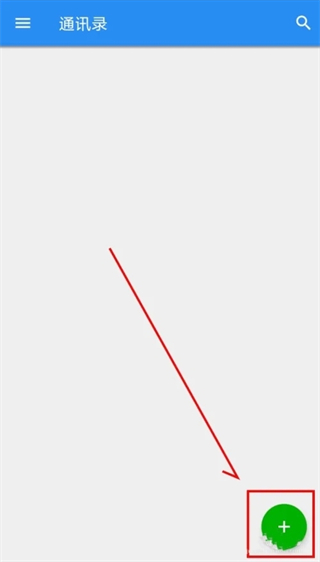
2、填写新连接的地址端口。
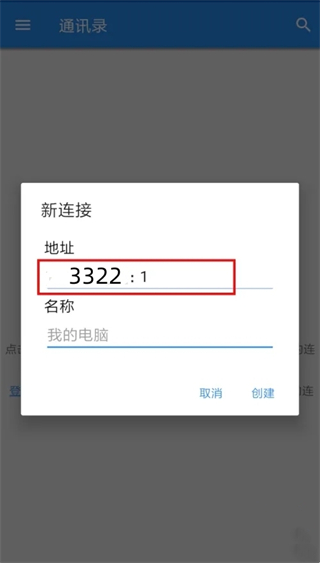
3、窗口中会多出一个连接,我们点击它进行连接。
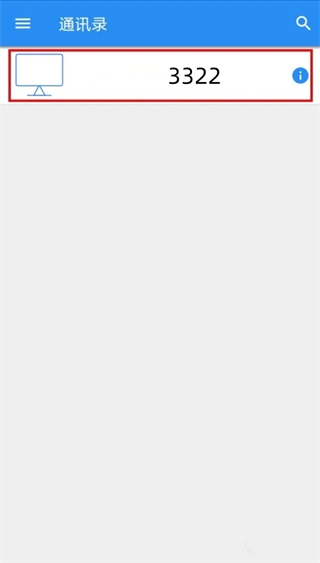
4、提示未加密连接,我们选择好的。
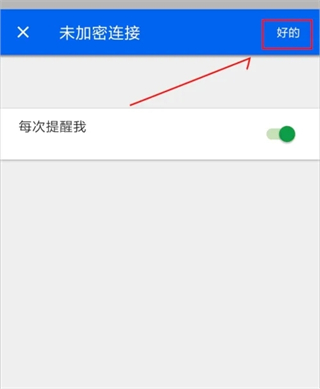
5、接着会提示输入连接vnc的密码,然后继续。
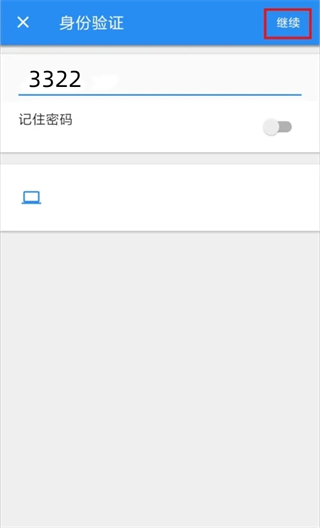
6、现在我们就可以连接远程的vnc桌面了,手指划动可以移动鼠标,点击两下是双击打开。
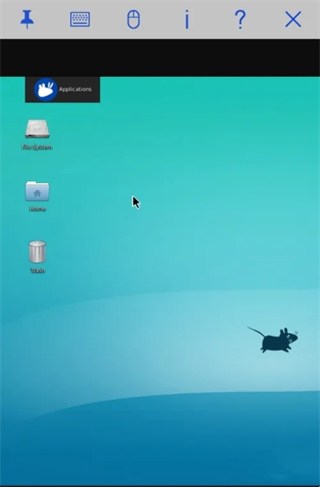
vncviewer常见问题有哪些?
vncviewer怎么退出全屏模式?
双击Win键(即键盘左下角的Windows图标键,位于Ctrl键旁边)。这将显示Windows任务栏,你可以在任务栏上找到VNC Viewer的图标,右键点击该图标,从弹出的菜单中取消勾选“全屏”选项以退出全屏。
Ctrl+双击Esc键:这种方法在某些情况下也可能有效,但不如双击Win键直观。
Win+D:这个快捷键组合用于显示桌面,虽然不会直接退出VNC Viewer的全屏模式,但可以帮助你快速切换到桌面,从而间接地“退出”全屏状态。
F8键:在某些版本的VNC Viewer中,按下F8键可能会弹出一个菜单,其中包含全屏选项,你可以通过取消勾选该选项来退出全屏。
《vncviewer》软件优势:
1.使用软件园来下载应用,没有任何的购买步骤,为用户营造便利的软件下载环境。
2.连接流程非常流畅,不会出现闪退,黑屏卡顿,给用户营造更好的连接环境。
3.随时随地都能使用远程操作的功能,一部手机就能远程控制电脑。
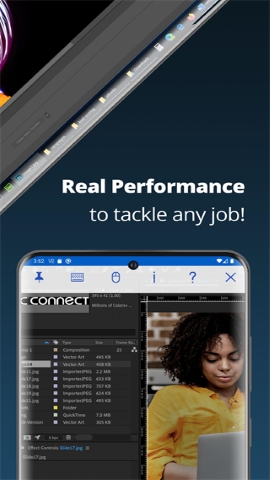
《vncviewer》软件亮点:
1.跨设备文件管理,辅助用户批量处理各类文件资料。
2.选择投屏的功能使用,需要的页面投屏到电脑上观看效果更佳。
3.找到手机摄像头的区域查看使用,连接线下设备就可以帮助用户达成远程监控的需求。
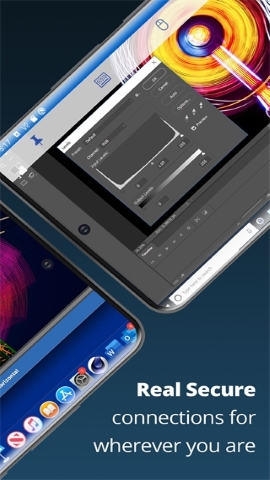
《vncviewer》软件测评:
连接方法会有介绍,用户可以跟着步骤进行连接,平台不定时更新更多新功能,给用户带来更好的操作体验。
